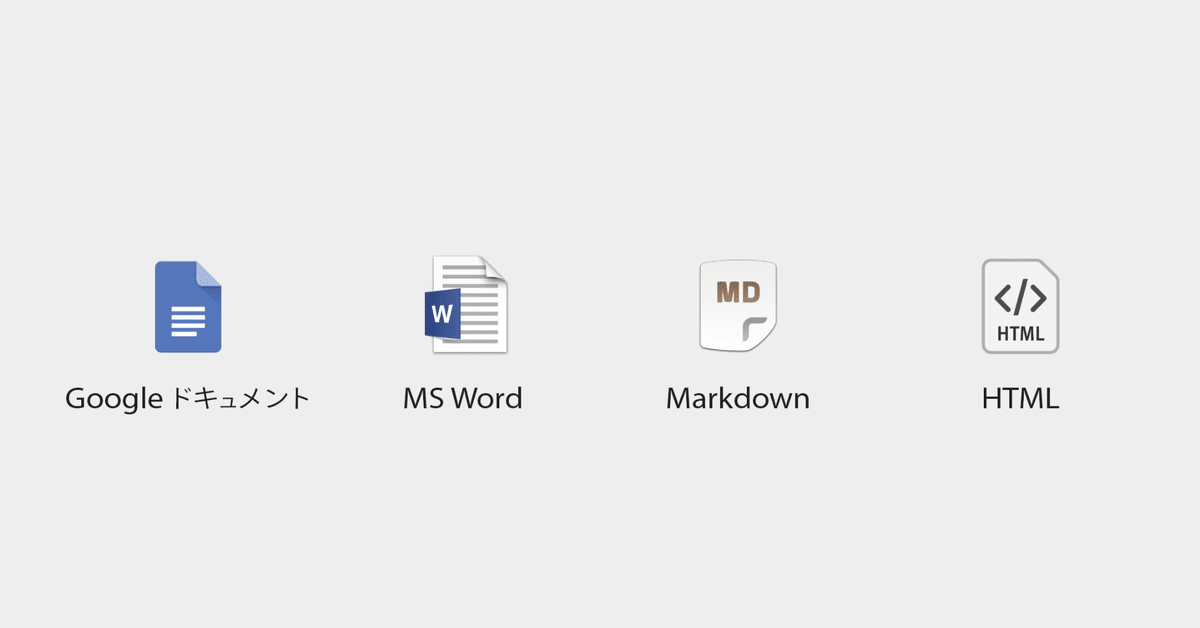
Google ドキュメントやWordの「見出し」設定はマインドマップで考えるとよいかも
以前、Google ドキュメントに関しての記事を書いたのですが、どうにも、この「見出し」のレベル設定の意味がわからない、という方がいるようなのです。
「HTMLのh1-h6タグと一緒ですよ」「Markdownと同じ考え方です」が通じないので、どうしたものか、と困っていたのですが、マインドマップで説明することを思い付きました。

書籍のフォーマットで表現すると、このような感じです。

「文書構造と視覚表現の分離」
「見出し」を使わずに、文字サイズを大きくしたり、太字にしたりで“見出し風”に見せることができるためややこしいのですが、よい機会なので「文書構造と視覚表現の分離」という考え方を脳ミソにインストールしましょう。
「標準テキスト」「見出し1」「箇条書き」などは、文書の文書構造(Structure)を定義するための情報。それをどう見せるかという視覚表現(Presentation)は付帯情報なんです。

文書のコンバート
文書を構造化することのメリットのひとつが文書のコンバートです。

たとえば、Google ドキュメントは[ファイル]メニューの[ダウンロード]から「Microsoft Word」や「HTML」に書き出せます。

また、Microsoft WordからPandocを使うことでさまざまなフォーマットへの変換が可能です。
見た目は変わりますが、「見出し1」は「見出し1」として引き継がれますので、フォーマットやデバイスに応じて、最適な視覚表現を調整します。
まとめ
まずは、標準テキストと見出しの使い分けをきちんと行えるようになればOKです。

追記
Twitterでやりとりしていたところ、「図鑑」というメタファーが出てきました。なるほど!
マインドマップ、とってもイメージしやすいですね!
— mjmj🐖 (@mjmjsachi) May 5, 2021
私はこないだ図鑑の例えで説明したのですが、次は樹状の図にしてみます🙏https://t.co/mEPye1geIv pic.twitter.com/flKusp1mca
詳細記事
この記事が気に入ったらサポートをしてみませんか?
